idea这几个弹出怎么关闭?
如图,一共3个,不知道再idea的哪个设置里关闭,也懒得百度了,因为根本不知道这个弹出叫什么。
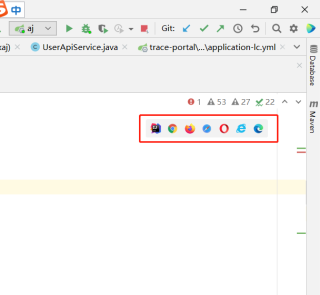
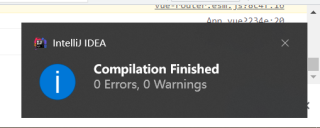
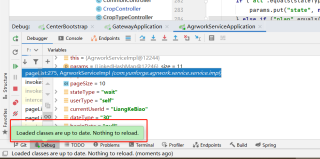
简单,idea里面设置啊,
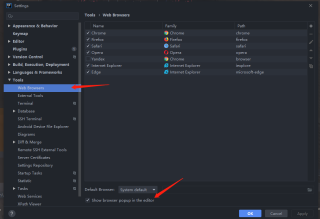
2.弹出这些是系统弹窗,也再设置里可以控制,搜:Enable system notifications
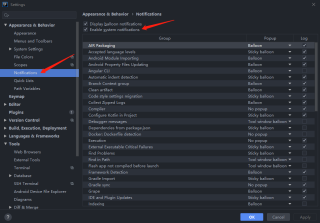
参考GPT和自己的思路:这个弹出窗口是 IDEA 的 Build 工具提示窗口,它会在编译完成后显示编译结果。如果您想要关闭这个窗口,可以通过以下方法:
点击窗口右上角的“X”按钮,手动关闭该窗口。
关闭 Build 工具提示窗口的自动弹出功能。在 IDEA 的设置中,找到 Build, Execution, Deployment > Compiler 选项卡,将“Build project automatically”选项取消勾选即可。
注意:关闭自动弹出功能后,您将无法在 Build 完成后立即看到编译结果,需要手动切换到“Messages”工具窗口查看编译结果。
希望这些信息能够帮助您解决问题。
这是浏览器的图标呀,你在写html代码才出现的,可以快捷打开浏览器,既然你不要就在设置里关闭吧。

第一个是弹出框是创建html文件的时候出现的,直接点击浏览器图标即可跳转浏览器看效果,第二个似乎是编译的时候,正常编译通过,没有异常情况,所以提示0 Errors,0 Warnings,第三个是debug的时候出现的,断点后提示,加载的类都是最新编译的.
这都不是问题,而且还是必要的提醒,正常的开发都是需要这些东西的,你偏要想着去关闭。兄弟,应该专注于怎么提升开发技能,而不是纠结于钻这个牛角尖
参考GPT和自己的思路,如果您想在Idea中隐藏项目的浏览器图标,可以按照以下步骤操作:
1.在Idea中打开您的项目。
2.在Idea的“Project”窗口中,右键单击项目名称并选择“Properties”(或“Module Settings”)选项。
3.在弹出窗口中,选择“Facets”选项卡,并找到您的Web模块。
4.单击Web模块的名称,并在右侧窗格中找到“Web Resources”部分。
5.取消选中“Add web resources to project root”复选框。
6.单击“Apply”和“OK”按钮,以保存并关闭窗口。
完成以上步骤后,您的项目的浏览器图标将不再显示。如果您想重新启用该图标,请重复上述步骤并选中“Add web resources to project root”复选框。
回答不易,还请采纳!!!
该回答引用GPTᴼᴾᴱᴺᴬᴵ
后面这两个弹出窗口是编译和加载类的提示窗口,通常会在编译和运行项目时自动弹出。您可以通过以下步骤在 IntelliJ IDEA 中关闭它们:
关闭编译提示窗口:在菜单栏中选择 File -> Settings -> Build, Execution, Deployment -> Compiler,在右侧的选项卡中取消勾选 "Show notifications after compilation finished" 选项即可。
关闭加载类提示窗口:在菜单栏中选择 Help -> Find Action,在弹出的搜索框中输入 Registry 并选择 Registry...,在弹出的选项中搜索 "ide.show.internal.non.inherited.classes.notification" 并将其设置为 false 即可。
注意:关闭这些弹出窗口可能会影响您的开发体验,因此建议在必要时再进行关闭。
- 这个问题的回答你可以参考下: https://ask.csdn.net/questions/7737574
以下答案由GPT-3.5大模型与博主波罗歌共同编写:
这三个弹出框分别是:
- Event Log:展示了IDEA中的各种事件信息,可以在左侧工具栏中通过点击Event Log图标打开/关闭;
- Version Control:展示了版本控制系统的一些信息,可以在左侧工具栏中通过点击Version Control图标打开/关闭;
- TODO:展示当前代码文件中所有的TODO、FIXME等注释,可以在左侧工具栏中通过点击TODO图标打开/关闭。
如果你不需要这些弹出框,可以选择关闭:
- 关闭Event Log:在IDEA左侧工具栏中点击Event Log图标,再点击右侧菜单中的“Hide Tool Window”即可关闭。
- 关闭Version Control:在IDEA左侧工具栏中点击Version Control图标,再点击右侧菜单中的“Hide Tool Window”即可关闭。
- 关闭TODO:在IDEA左侧工具栏中点击TODO图标,再点击右侧菜单中的“Hide Tool Window”即可关闭。
如果你之后需要再次打开,也可以在左侧工具栏中找到对应的图标并点击打开。
至于是否可以给出代码,以上操作实际上只需要在IDEA界面中进行操作即可,不需要编写代码。
如果我的回答解决了您的问题,请采纳!
您的问题可能与禁用IntelliJ IDEA的某些设置有关。根据您提供的图片,可能需要调整以下设置:
关闭自动更新:在IntelliJ IDEA中,您可以关闭自动更新提示。要禁用自动更新,请依次点击:File -> Settings -> Appearance & Behavior -> System Settings,然后取消选中“Automatically check updates for”选项[2]。
关闭打开项目为最后关闭项目:在IntelliJ IDEA中,您可以设置以便在启动时打开最后关闭的项目。要关闭此功能,请依次点击:File -> Settings -> Appearance & Behavior -> System Settings,然后取消选中“Reopen last project on startup”选项[2]。
关于弹出窗口的名称,根据您提供的图片,我无法确定它们的确切名称。建议尝试查看IntelliJ IDEA的文档或在搜索引擎中搜索相关问题,以获取更多信息。
希望这些建议对您有所帮助。如果您有其他问题,请随时提问。
如果希望关闭快捷按钮,可以在idea快捷按钮区域点击鼠标右键,并选择自定义,如下图:

然后就可以自己设定哪些快捷按钮显示出来。
第一个是部署了服务器,然后图标是的意思要用哪个浏览器打开
第二个是程序运行成功后的提示弹窗
第三个是你修改了类,问你需不需重新加载
具体可以在idea设置中去去掉勾选即可。
然后个人认为,这三种提示都是有必要的。
第一个提示是弹出框是一些前端页面创建会弹出来的,直接点击浏览器图标即可跳转浏览器查看效果。
第二个提示编译运行没有报错,所以会提示0 Errors,0 Warnings。
第三个提示是你debug的时候出现的,断点后提示,加载的类都是最新编译的。